01. DATOS GENERALES
| Producto | TOTVS Backoffice | ||||||||||||||||||||||||||||||||||||
|---|---|---|---|---|---|---|---|---|---|---|---|---|---|---|---|---|---|---|---|---|---|---|---|---|---|---|---|---|---|---|---|---|---|---|---|---|---|
| Línea de producto: | Línea Protheus | ||||||||||||||||||||||||||||||||||||
| Segmento: | Servicios | ||||||||||||||||||||||||||||||||||||
| Módulo: | SIGAFIN - Financiero | ||||||||||||||||||||||||||||||||||||
| Función: |
| ||||||||||||||||||||||||||||||||||||
| Ticket: | |||||||||||||||||||||||||||||||||||||
| Requisito/Story/Issue (informe el requisito vinculado): | DMICNS-9833 |
02. SITUACIÓN/REQUISITO
Realizar las correcciones para el cálculo de Retenciones, a través de la rutina Orden de Pago Mod. II (FINA847.PRW).
DMICNS-9831:
En la rutina de Preorden de pago II, al dar clic en el botón "Incluir" y seleccionar un Documento Fiscal (NF) se genera un error.log:
THREAD ERROR ([79776], totvs, HELP2017YCFSJ) 28/11/2020 17:43:51
array out of bounds (2 of 1) on FA855RETEN(FINA855.PRW) 10/08/2020 19:01:47 line : 3643
Se identifica que el error ocurre cuando la NF tiene 2 o más ítems, los cuales se encuentran asociados a distintos conceptos de ganancias.
DMICNS-9207:
Se identifica error en la Orden de pago Mod. II para la provincia Santiago del Estero (SE), al realizar una Orden de Pago (OP) y compensar un Documento Fiscal (NF) vs una Nota de Crédito Proveedor (NCP), el cálculo de la Retención es correcto, pero si se modifica el "Valor Base (FE_VALBASE)" a 0, no recalcula los valores del encabezado, cuando debería recalcular la retención de IIBB a 0 y el total a pagar. En la pestaña de "Retenciones" si muestra correctamente los valores.
DMICNS-9280
Se identifica error en la Orden de pago Mod. II en la Retención Municipal de Córdoba (impuesto CEI), se tiene previamente configurado el impuesto "CEI" en Config. Adic. Imp. (SFF), donde se informa el campo "Inc. Impuesto" (FF_INCIMP), sin embargo; al realizar la Orden de Pago la base imponible no considera el incremento del impuesto informado en el campo. Se reporta que esto sucede cuando en proveedor es Sujeto no Categorizado y que de acuerdo al Régimen para Pequeños contribuyentes debe aplicar.
Artículo del RG 18:
RÉGIMEN SIMPLIFICADO PARA PEQUEÑOS CONTRIBUYENTES O NO CATEGORIZADOS EN EL IMPUESTO AL VALOR AGREGADO
ARTÍCULO 9°: Los sujetos inscriptos en el "Régimen simplificado para pequeños contribuyentes" (Ley 24.977 y modificatorias) y "Sujetos no categorizados" en el impuesto al valor agregado, serán pasibles de retención, de corresponder, por el total de la operación; y de percepción sobre el monto facturado, neto de descuentos, devoluciones y cualquier otro tributo nacional, provincial o municipal.
DMICNS-9866:
En la rutina de Orden de pago Mod. II, se identifican inconsistencias en el cálculo de la retención de IIBB para la Provincia de Tucumán (TU), cuando se tiene un registro vigente en la rutina "Empr Vs Z. Fiscal (SFH)" con una exención del 50% para TU, no es considerada la exención para la base y se genera un valor de Retención incorrecto.
DMICNS-9389:
Se incluye una Preorden de pago II, donde se realiza el cálculo de Retención de Ganancias, IVA, SUSS e IIBB. Al visualizar o modificar la Preorden, se identifica un error en el cálculo de las Retenciones, por lo tanto; el total de retenciones y de la pre-orden de pago es incorrecto.
DMICNS-9847:
En la rutina de Orden de pago Mod. II, se identifica una inconsistencia al generar la Retención de IIBB para la Provincia de Tucumán, donde se indica que graba mal la base imponible y alícuota, aunque el cálculo de la retención es correcto, pero para efectos de la carga del aplicativo da error, sobre todo en los casos donde da menor a 0.00 (alícuota * coeficiente * reducción).
03. SOLUCIÓN
DMICNS-9831:
Se realiza la corrección en la función FA855Reten () donde se identifica que cuando se tienen diferentes conceptos de ganancias, se hace un barrido de todos los conceptos, pero de manera incorrecta se toma la posición de ese ciclo para obtener la Moneda y Tasa Cambio, sin embargo; deben ser tomadas por documento, como no existía la posición generaba el error.log, se hizo el cambio para que tome la posición correcta.
DMICNS-9207:
Se realizan correcciones en las funciones Fn850GtRet (), Fn850EdCpo () y Fn850ReLd () de la rutina FINA850.prw, para que considere realizar el recalculo del encabezado, aunque el valor de la Base sea 0, también para grabar la base original de cada documento porque una vez que se modificaba la base a 0, se perdían los valores de las bases de la NF y la NCP.
DMICNS-9280
Se agrega la funcionalidad para que al realizar el cálculo de la Retención Municipal de Córdoba (impuesto CEI), considere el campo "Inc. Impuesto" (FF_INCIMP). El cambio se deja abierto para cualquier municipalidad y para cualquier tipo de proveedor.
DMICNS-9866:
En la rutina de cálculo de Retención de IIBB (FINRETIBB.PRW), existía una condición donde el cálculo consideraba el % de Extensión (FH_PERCENT) siempre y cuando fuera diferente de TU, para solucionar el error, se quita la validación para que también sea considerada la Provincia de Tucumán, el cambio se aplica también para la NCP.
DMICNS-9389:
Al modificar la Preorden de Pago son recalculadas las Retenciones, con la finalidad de verificar la situación actual de cada retención (por ejemplo: retención mínima de GAN), sin embargo; se estaba incluyendo en el recalculo la misma preorden en proceso, se realiza el ajuste para que en el cálculo de Ganancias e IVA no sean consideradas.
DMICNS-9847:
Se redefine como debe grabarse la tabla de Retenciones (SFE), específicamente la Base Imponible y la Alícuota, de acuerdo a lo indicado por la consultoría, ahora la base y alícuota se graban de la siguiente forma (para más detalle se puede consultar el documento de espec. anexo en el issue):
FH_TIPO = ”V” y A2_EST <> ”TU” (Padrón de Coeficientes)
Si FH_COEFMUL <> “0”
Base Imponible = (Base Imponible * FH_COEFMUL)
Alícuota = (FH_ALIQ * (1 - FF_PRALQIB / 100))
Retención = Base Imponible * Alícuota
Pagos Anticipados (PA):
Como mejoría en la generación de un Pago Anticipado en moneda diferente de 1, se adecua para que solo genere un registro del PA en las tablas de "Órdenes de Pago -SEK" y "Cuentas por Pagar - SE2" (anteriormente generaban 2 registros), como se hace actualmente para un PA generado a partir de una Solicitud de Fondo en moneda diferente de 1 (con el objetivo de homologar ambos procesos).
Es importante resaltar que el tratamiento para los ambientes donde ya se tengan 2 registros del PA será de forma natural, podrán utilizarse para su compensación, pero para futuros PAs bajo el escenario mencionado, sólo será generado 1 registro.
Pre-Orden de Pago Mod. II (FINA855.PRW)
DMICNS-9831:
- A través de la rutina "Proveedores" en el módulo de Compras – SIGACOM (Actualizaciones | Archivos), se debe tener configurado un Proveedor para que calcule Retención de Ganancias.
- A través de la rutina "Productos" en el módulo de Compras - SIGACOM (Actualizaciones | Archivos), se debe tener creados y configurados al menos 2 Productos con diferente concepto de Ganancias.
- A través de la rutina "Conf. Adic. Imp." en el módulo Libros Fiscales – SIGAFIS (Actualizaciones | Archivos), se deben tener configurados los conceptos de Ganancias, informados en los productos.
- A través de la rutina "Tipo de Entrada y Salida" en el módulo Libros Fiscales – SIGAFIS (Actualizaciones | Archivos), se debe tener una TES de Entrada y Salida configurada.
- A través de la rutina “Factura de Entrada” (MATA101N) en el módulo de Compras – SIGACOM (Actualizaciones | Movimientos), incluimos una Factura para el Proveedor, TES y Productos previamente registrados. Se deben informar al menos 2 ítems con Productos que tengan diferentes conceptos de Ganancias.
DMICNS-9207:
- A través de la rutina "Proveedores." en el módulo de Compras – SIGACOM (Actualizaciones | Archivos), se debe tener configurado un proveedor.
- A través de la rutina "Productos" en el módulo de Compras - SIGACOM (Actualizaciones | Archivos), se debe tener creados y configurados productos.
- A través de la rutina "Tipo de Entrada y Salida" en el módulo Libros Fiscales – SIGAFIS (Actualizaciones | Archivos), se debe tener una TES de Entrada y una de Salida, configuradas para que calculen IVA.
- A través de la rutina "Conf. Adic. Imp." en el módulo Libros Fiscales – SIGAFIS (Actualizaciones | Archivos), se deben tener las configuraciones para IBR para el CFO definido en la TES de Entrada/Salida, para la Provincia de Santiago del Estero (SE).
- A través de la rutina "Empr Vs Z Fiscal" en el módulo Libros Fiscales – SIGAFIS (Actualizaciones | Archivos), configurar el impuesto IBR para SE para el Proveedor previamente registrado (informar alícuota).
- A través de la rutina "Estado Vs. Ing. brutos" en el módulo Libros Fiscales – SIGAFIS (Actualizaciones | Archivos), verificamos la configuración de la Provincia de Santiago del Estero.
- A través de la rutina "Nota Cred/débito" en el módulo Compras – SIGACOM (Actualizaciones | Movimientos), capturamos una NCP para el Proveedor, Productos y TES previamente configurados.
- A través de la rutina "Factura de Entrada" en el módulo Compras – SIGACOM (Actualizaciones | Movimientos), capturamos una Factura para el Proveedor, Productos y TES previamente configurados.
DMICNS-9280:
- A través de la rutina "Proveedores." en el módulo de Compras – SIGACOM (Actualizaciones | Archivos), se debe tener configurado un proveedor. Para ejemplificar el escenario, puede estar configurado como tipo igual a No Categorizado (A2_TIPO = S - No Sujeto).
- A través de la rutina "Productos" en el módulo de Compras - SIGACOM (Actualizaciones | Archivos), se debe tener creados y configurados productos.
- A través de la rutina "Tipo de Entrada y Salida" en el módulo Libros Fiscales – SIGAFIS (Actualizaciones | Archivos), se debe tener una TES de Entrada y una de Salida, configuradas para que calculen IVA.
- A través de la rutina "Conf. Adic. Imp." en el módulo Libros Fiscales – SIGAFIS (Actualizaciones | Archivos), se deben tener las configuraciones para el impuesto CEI para la Municipalidad de Córdoba (CO) e informar el impuesto "IVA" en el campo "Inc. Impuesto" (FF_INCIMP).
- A través de la rutina "Empr Vs Z Fiscal" en el módulo Libros Fiscales – SIGAFIS (Actualizaciones | Archivos), configurar el impuesto CEI para Córdoba para el Proveedor previamente registrado.
- A través de la rutina "Estado Vs. Ing. brutos" en el módulo Libros Fiscales – SIGAFIS (Actualizaciones | Archivos), verificamos la configuración de la Provincia de Córdoba.
- A través de la rutina "Factura de Entrada" en el módulo Compras – SIGACOM (Actualizaciones | Movimientos), capturamos una Factura para el Proveedor, Productos y TES previamente configurados.
DMICNS-9866:
- A través de la rutina "Proveedores." en el módulo de Compras – SIGACOM (Actualizaciones | Archivos), se debe tener configurado un proveedor para la Provincia de Tucumán.
- A través de la rutina "Productos" en el módulo de Compras - SIGACOM (Actualizaciones | Archivos), se debe tener creados y configurados productos.
- A través de la rutina "Tipo de Entrada y Salida" en el módulo Libros Fiscales – SIGAFIS (Actualizaciones | Archivos), se debe tener una TES de Entrada y una de Salida, configuradas para que calculen IVA.
- A través de la rutina "Empr Vs Z Fiscal" en el módulo Libros Fiscales – SIGAFIS (Actualizaciones | Archivos), configurar el impuesto IBR para la Provincia de Tucumán para el Proveedor previamente registrado, informar el % de Exención (por ejemplo: un valor de 50%) y que esté vigente.
- A través de la rutina "Conf. Adic. Imp." en el módulo Libros Fiscales – SIGAFIS (Actualizaciones | Archivos), se deben tener las configuraciones para IBR para el CFO definido en la TES de Entrada/Salida, para la Provincia de Tucumán (TU).
- A través de la rutina "Estado Vs. Ing. brutos" en el módulo Libros Fiscales – SIGAFIS (Actualizaciones | Archivos), verificamos la configuración de la Provincia de Tucumán.
- A través de la rutina "Nota Cred/débito" en el módulo Compras – SIGACOM (Actualizaciones | Movimientos), capturamos una NCP para el Proveedor, Productos y TES previamente configurados.
- A través de la rutina "Factura de Entrada" en el módulo Compras – SIGACOM (Actualizaciones | Movimientos), capturamos una Factura para el Proveedor, Productos y TES previamente configurados.
- Se pueden validar otras Provincias, realizar las configuraciones necesarias.
MICNS-9389:
- A través de la rutina "Proveedores." en el módulo de Compras – SIGACOM (Actualizaciones | Archivos), se debe tener configurado un proveedor para cálculo Retención de Ganancias, IVA, SUSS e IIBB.
- A través de la rutina "Productos" en el módulo de Compras - SIGACOM (Actualizaciones | Archivos), se debe tener creados y configurados productos.
- A través de la rutina "Tipo de Entrada y Salida" en el módulo Libros Fiscales – SIGAFIS (Actualizaciones | Archivos), se debe tener una TES de Entrada configurada para que calcule IVA.
- A través de la rutina "Empr Vs Z Fiscal" en el módulo Libros Fiscales – SIGAFIS (Actualizaciones | Archivos), configurar el impuesto IBR para la Provincia de Buenos Aires (BA).
- A través de la rutina "Conf. Adic. Imp." en el módulo Libros Fiscales – SIGAFIS (Actualizaciones | Archivos), se deben tener las configuraciones para IBR para el CFO definido en la TES de Entrada, para la Provincia de BA.
- A través de la misma rutina, se debe tener configurado el concepto correspondiente para Ganancias (definido en el Proveedor/Producto).
- A través de la misma rutina, se deben tener las configuraciones para IVA para el CFO definido en la TES.
- A través de la misma rutina, se debe tener configurado el Concepto de SUSS, para el Tipo de Obra y Zona Geográfica que serán usados en los documentos Fiscales.
- A través de la rutina "Estado Vs. Ing. brutos" en el módulo Libros Fiscales – SIGAFIS (Actualizaciones | Archivos), verificamos la configuración de la Provincia de BA.
- A través de la rutina "Factura de Entrada" en el módulo Compras – SIGACOM (Actualizaciones | Movimientos), capturamos una Factura para el Proveedor, Productos y TES previamente configurados, adicional informar el Tipo de Obra y Zona Geográfica.
DMICNS-9847:
- A través de la rutina "Proveedores." en el módulo de Compras – SIGACOM (Actualizaciones | Archivos), se debe tener configurado un proveedor para una Provincia diferente de Tucumán.
- A través de la rutina "Productos" en el módulo de Compras - SIGACOM (Actualizaciones | Archivos), se debe tener creados y configurados productos.
- A través de la rutina "Tipo de Entrada y Salida" en el módulo Libros Fiscales – SIGAFIS (Actualizaciones | Archivos), se debe tener una TES de Entrada y una de Salida, configuradas para que calculen IVA.
- A través de la rutina "Conf. Adic. Imp." en el módulo Libros Fiscales – SIGAFIS (Actualizaciones | Archivos), se deben tener las configuraciones para IBR para el CFO definido en la TES de Entrada/Salida, para la Provincia de Tucumán (TU), informar una reducción de alícuota (FF_PRALQIB).
- A través de la rutina "Empr Vs Z Fiscal" en el módulo Libros Fiscales – SIGAFIS (Actualizaciones | Archivos), configurar el impuesto IBR para TU para el Proveedor previamente registrado, informar alícuota, la Reduc. Multi (FH_COEFMUL) y Class IIBB como Convenio Multilateral (FH_TIPO).
- A través de la rutina "Estado Vs. Ing. brutos" en el módulo Libros Fiscales – SIGAFIS (Actualizaciones | Archivos), verificamos la configuración de la Provincia de Tucumán.
- A través de la rutina "Nota Cred/débito" en el módulo Compras – SIGACOM (Actualizaciones | Movimientos), capturamos una NCP para el Proveedor, Productos y TES previamente configurados, con una Provincia de entrega diferente de TU.
- A través de la rutina "Factura de Entrada" en el módulo Compras – SIGACOM (Actualizaciones | Movimientos), capturamos una Factura para el Proveedor, Productos y TES previamente configurados, con una Provincia de entrega diferente de TU.
Pre-Orden de Pago Mod. II (FINA855.PRW)
DMICNS-9831:
- A través de la rutina “Orden de Pago Mod II” en el módulo de Financiero (Actualizaciones | Proceso Mod II), seleccionamos "Pago automático" e informamos los parámetros y confirmamos.
- Seleccionamos la NF previamente registrada, como se observa realiza correctamente el cálculo de la Retención de Ganancias.
- Nos salimos sin grabar la Orden de Pago.
- A través de la rutina “Preorden de pago II” en el módulo de Financiero (Actualizaciones | Proceso Mod II), damos clic en el botón "Incluir" e informamos los parámetros y confirmamos.
- Al mostrar las Notas Fiscales, seleccionamos la NF previamente creada y grabamos.
- Como se observa ya no genera el error.log.
- Verificamos que el cálculo de la Retención de Ganancias es igual que el que se genera desde la Orden de Pago Mod. II.
- Grabamos la Preorden de Pago.
DMICNS-9207
- A través de la rutina “Orden de Pago Mod II” en el módulo de Financiero (Actualizaciones | Proceso Mod II), seleccionamos "Pago automático” e informamos los parámetros y confirmamos.
- Seleccionamos la Factura y la NCP previamente capturadas.
Como se observa, calcula correctamente la Retención de IIBB.
- En la pestaña de "Retenciones" modificamos el "Valor Base" a 0, como se observa recalcula correctamente en el encabezado la Ret. IB y el Valor a Pagar.
- Informamos los datos del pago.
- Grabamos la Orden de Pago.
DMICNS-9280
- A través de la rutina “Orden de Pago Mod II” en el módulo de Financiero (Actualizaciones | Proceso Mod II), seleccionamos "Pago automático” e informamos los parámetros y confirmamos.
- Seleccionamos la Factura.
Como se observa, calcula correctamente la Retención Municipal.
- En la pestaña de "Retenciones" visualizamos el "Valor Base" donde considera el impuesto del IVA informado en el campo "Inc. Impuesto" (FF_INCIMP).
- Informamos los datos del pago.
- Grabamos la Orden de Pago.
DMICNS-9866
- A través de la rutina “Orden de Pago Mod II” en el módulo de Financiero (Actualizaciones | Proceso Mod II), seleccionamos "Pago automático” e informamos los parámetros y confirmamos.
- Seleccionamos la Factura.
Como se observa, calcula correctamente la Retención de Tucumán.
- En la pestaña de "Retenciones" visualizamos el "Valor Base" donde considera "% de Exención (FH_PERCENT)".
- Informamos los datos del pago.
- Grabamos la Orden de Pago.
- Se puede verificar también el proceso con la NCP y con otras provincias.
DMICNS-9389:
- A través de la rutina “PreOrden de pago II” en el módulo de Financiero (Actualizaciones | Proceso Mod II), damos clic en el botón "Incluir" e informamos los parámetros y confirmamos.
- Al mostrar las Notas Fiscales, seleccionamos la NF previamente creada y confirmamos.
- Verificamos que el cálculo de las Retenciones de IVA, GAN, IIBB y SUSS, como se observa son correctas.
- Grabamos la PreOrden de Pago.
- Seleccionamos el botón de "Visualizar", observamos que la PreOrden de Pago muestra las Retenciones de IVA, GAN, IIBB y SUSS de manera correcta.
- Seleccionamos el botón de "Modificar", observamos que la PreOrden de Pago muestra las Retenciones de IVA, GAN, IIBB y SUSS de manera correcta.
DMICNS-9847
- A través de la rutina “Orden de Pago Mod II” en el módulo de Financiero (Actualizaciones | Proceso Mod II), seleccionamos "Pago automático” e informamos los parámetros y confirmamos.
- Seleccionamos la Factura y NCP.
Como se observa, calcula correctamente la Retención de IIBB para la Provincia de Tucumán
- En la pestaña de "Retenciones" visualizamos el "Valor Base", "Alícuota" y "Retención" donde es considerado el cambio de redefinición del grabado de la tabla de Retenciones (SFE).
- Informamos los datos del pago.
- Grabamos la Orden de Pago.
- Verificamos el grabado de la tabla de Retenciones (SFE), donde graba de acuerdo a los cambios.
04. INFORMACIÓN ADICIONAL
* Rutinas que pertenecen a la funcionalidad del Web Service (FECRED) para la Gestión de cuentas corrientes que se originan a partir de las emisiones de las Facturas Electrónicas de Crédito en la AFIP Argentina (para más detalle consultar el Documento de Referencia https://tdn.totvs.com/x/0sRAIg).
05. ASUNTOS RELACIONADOS
- No aplica.
- documento_tecnico
- totvs_backoffice
- backoffice
- protheus
- servicios
- fina850
- fina850a
- fina850i
- finretarg
- fina847
- finretiva
- finretsus
- finretgan
- finretsli
- finretmun
- finretibb
- ret_suss
- suss
- ret_municipal
- op_mod_ii
- preop_mod_ii
- preorden_pago_mod_ii
- pre_orden_pago_mod_ii
- fina855
- op
- orden_pago
- mi
- mercado_internacional
- base_conocimiento
- arg
- argentina
- sigafin
- financiero
- dmicns_9833
- version_12_1_17
- version_12_1_23
- version_12_1_25
- version_12_1_27
- gan
- ganancias
- ret_ganancias
- dmicns_9831
- 10274957
- ticket_10274957
- error_log
- error_log_preorden_pago
- varios_conceptos_ganancias
- dmicns-9207
- 9565478
- ticket_9565478
- se
- modificar_valor_base_0
- valor_base_0
- ret_iibb
- iibb_se
- valor_base
- valor_a_pagar
- fh_percent
- ff_incimp
- porcentaje_exencion
- porc_exencion
- dmicns_9866
- 10321916
- ticket_10321916
- tucuman
- tu
- porc_exencion_tu
- fh_percent_tu
- dmicns_9389
- visualizar_preop
- modificar_preop
- iva
- iibb
- ibb
- dmicns_9847
- retencion_tu
- iibb_tu
- fh_coefmul
- ff_pralqib
- fh_tipo
- convenio_multilateral
- fh_tipo_igual_v
- pa
- pa_moneda_2
- pa_moneda_diferente_1
- pa_moneda2
- trffecred
- trfoparg
- trfopcred
- consccarg
- fecredamb
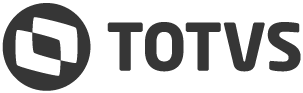
 Tempo aproximado para leitura: superior a 15 minutos
Tempo aproximado para leitura: superior a 15 minutos